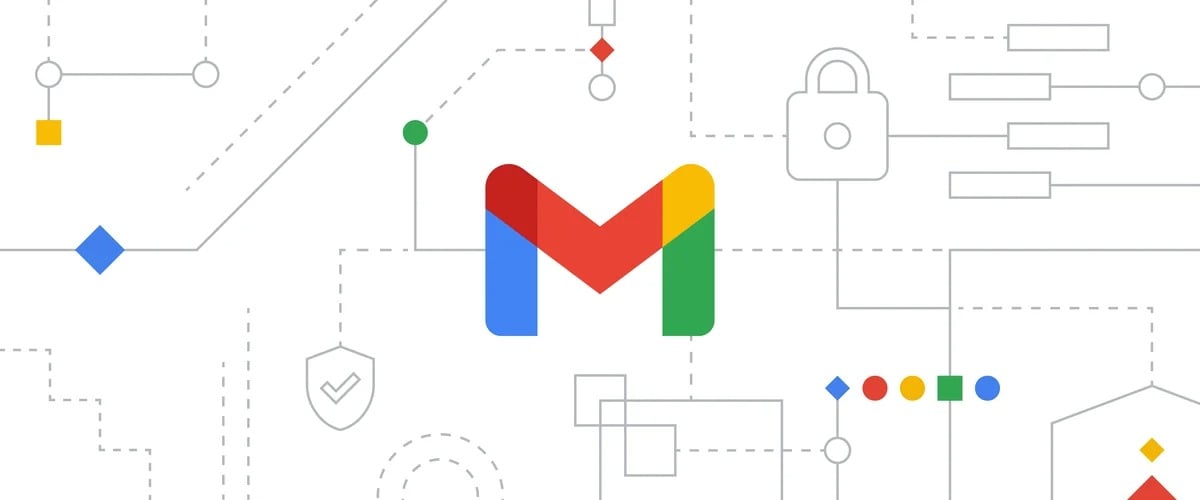
Ons gebruik dit elke dag Gmail as jou verstek posbus. Dit is nuttig, maklik om te gebruik en het 'n duisend nuttige funksies vir elke behoefte. Tog sê ek vir jou dat ons dit nooit 100% gebruik nie. Met hierdie trucchi Ek wil graag gebruikers help om Gmail op 'n "Pro" manier te gebruik, deur funksies te sien wat amper nooit gebruik word nie, maar wat regtig baie nuttig is.
Onderwerpe van hierdie artikel:
Hoe om uit te teken op Gmail
Daar is baie maniere om teken uit van die poslys, maar na my mening is een die beste van almal en vereis nie die gebruik van spesifieke gereedskap of spesifieke programme nie. Al wat jy hoef te doen is om te soek vir die sleutelwoord "bedank"Of"Teken uit"En dit is dit.

- Die eerste ding om te doen is om na die soekbalk aan die bokant te gaan, nadat jy by jou e-pos aangemeld het, en klik op hamburger spyskaart aan die regterkant van die soekbalk. Sodra dit klaar is, sal die spyskaart wat jy hieronder sien oopmaak:
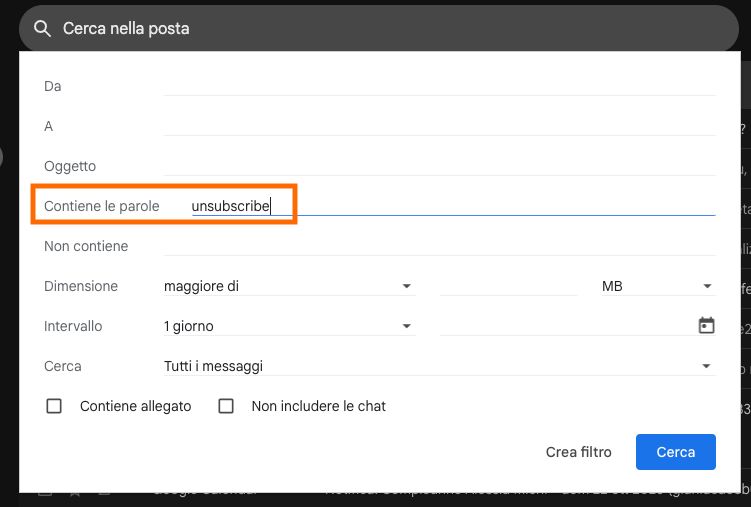
- Sodra dit gedoen is, in die veld "Dit bevat die woorde"ons soek"bedank"Of"Teken uit" en klik dan op "Soek“. Nou sal ons al die e-posse gefiltreer het en ons sal in staat wees om te kies waarheen om te gaan en waar om die werk te doen teken uit van die poslys. 'n Baie maklike (en redelik voor die hand liggende) manier om uit te teken van irriterende lyste wat dikwels niks anders as strooipos is nie.
Hoe om e-posse op Gmail te ontstuur
Hoeveel keer het jy 'n e-pos gestuur en 'n fout opgemerk? Daar is 'n manier om kanselleer die stuur van e-posse op Gmail. Eerstens moet jy na die e-pos inkassinstellings gaan deur op die rat regs bo, naby die profielfoto (as jy een het) te klik.
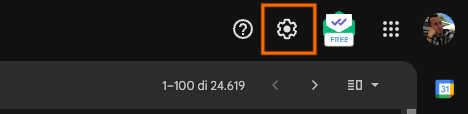
- Sodra jy klaar is, moet jy al die instellings oopmaak deur op die "" knoppie te klik.Visualiseer tutte le impostazioni” soos hieronder getoon:

- Op hierdie punt, op die "algemene” (sigbaar links bo) kies eenvoudig die tydperk vir die kanselleer van die e-pos op Gmail na 'n sekere tydperk (van 5 tot 30 sekondes). Onthou dat stoor die veranderinge blaai na die onderkant van die bladsy!
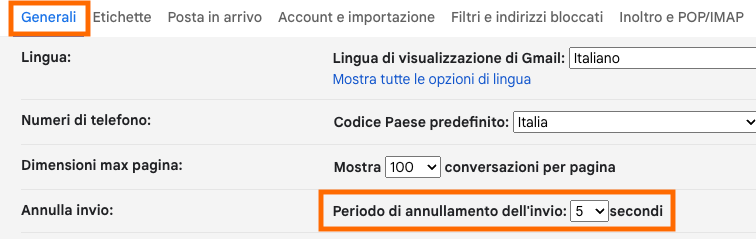
- Nou, sodra 'n e-pos gestuur is, sal die volgende boodskap links onder verskyn vir 'n tydsduur gelykstaande aan wat ons gekies het. Klik net op "kanselleer" om die stuur van e-posse op Gmail te kanselleer of "Bekyk boodskap” om 'n eenvoudige voorskou te kry.
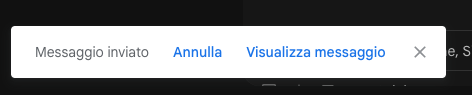
Hoe om die stuur van e-posse op Gmail te skeduleer
Nog 'n kenmerk wat ons nie gereeld gebruik nie, maar wat baie nuttig is, veral as ons met e-pos werk, is die een wat jou toelaat skeduleer die stuur van e-posse op Gmail. Weereens, die kenmerk is baie eenvoudig om te gebruik:
- Die eerste ding om te doen is om 'n e-pos te skryf en, in plaas daarvan om dit direk te stuur, klik op die pyltjie regs van die stuurknoppie (soos in die foto hieronder)
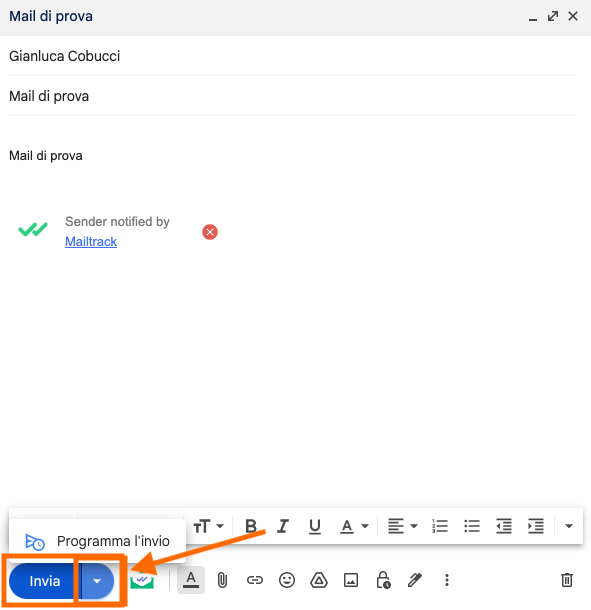
- Nou, kom ons klik op "Skeduleer die versending” en 'n banier sal in die middel van die venster verskyn wat ons sal toelaat om die dag en tyd te kies om die stuur van die e-pos te skeduleer
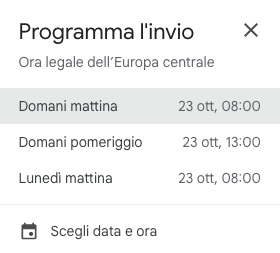
Hoe om Gmail sonder internet te gebruik
Met Gmail se vanlyn modus kan jy toegang tot jou e-pos sonder internet. Dit is veral nuttig as jy toegang tot belangrike e-posse wil hê wanneer jy nie 'n internetverbinding het nie. So, hoe om vanlyn modus op Gmail te aktiveer?
- Jy moet eenvoudig gaan na "Visualiseer tutte le impostazioni” nadat jy op die rat-ikoon regs bo naby die profielfoto geklik het

- Nou sal jy moet soek vir die "-oortjieop die regte pad” wat aan die einde van die oortjiebalk geleë is: sodra dit gekies is, aktiveer eenvoudig die opsie en dit is dit.

Op hierdie manier, of jy nou op rekenaar of selfoon is, kan jy toegang tot jou posbus kry sonder 'n internetverbinding. Jy kan ook nuwe boodskappe skep, maar natuurlik, wanneer jy e-posse vanlyn stuur, word dit in 'n nuwe vouer geplaas "Uitgaande pos” en hy kom gestuur sodra jy weer aanlyn is.
Hoe om gesprekke op Gmail om te keer
Hierdie truuk behels installasie van 'n Chrome-uitbreiding (soos toe ek jou gewys het Hoe om te weet wanneer 'n e-pos op Gmail gelees word). Die uitbreiding word genoem "Omgekeerde gesprek” (aflaaibaar vanaf Google Uitbreidingswinkel) en laat jou toe om die gestuurde en ontvangde e-posse van 'n gesprek in die teenoorgestelde volgorde om te keer.
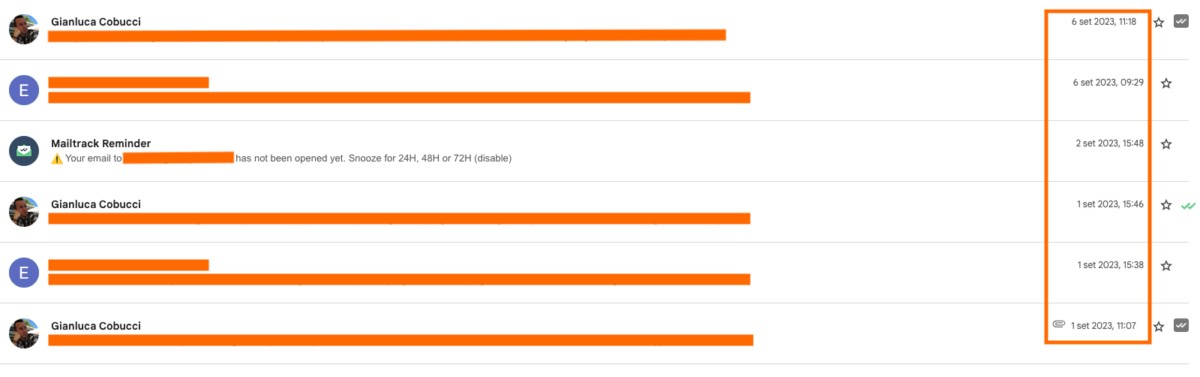
Trouens, wanneer daar 'n uitruil van e-posse is en ons die gesprek heropen, word dit van die oudste een (die eerste) tot die nuutste een (die laaste in chronologiese volgorde) vertoon. Met hierdie uitbreiding het die volgorde ook verander sien die chronologiese volgorde duidelikerof, juis, die uitruil van e-posse.








